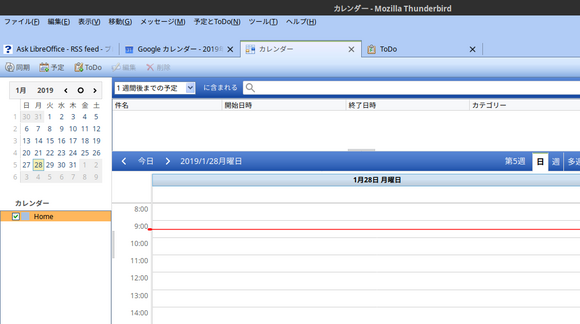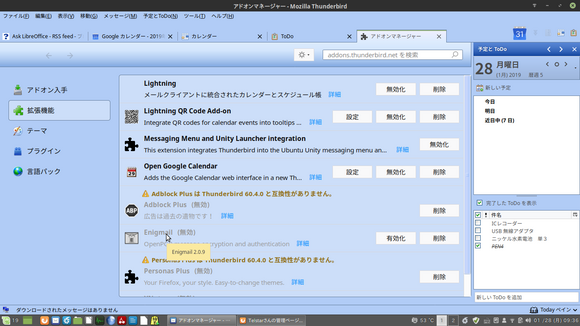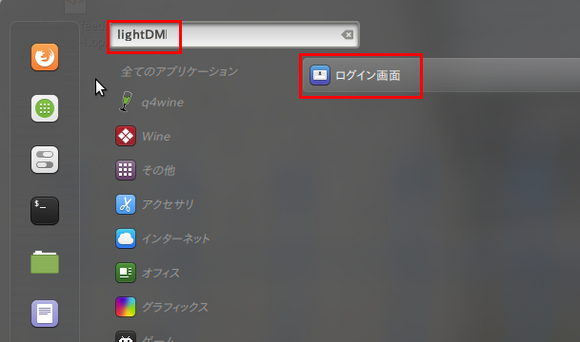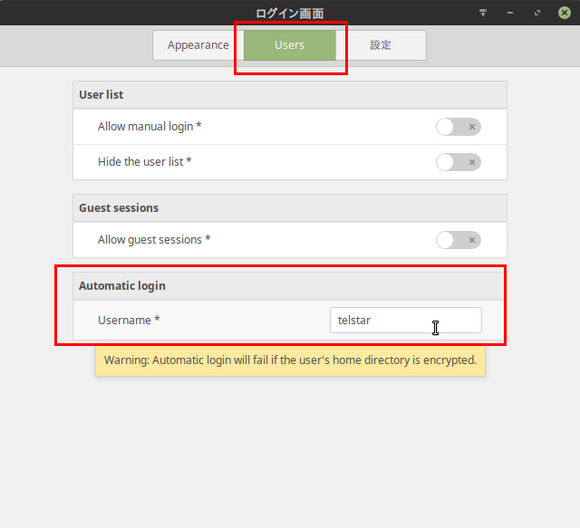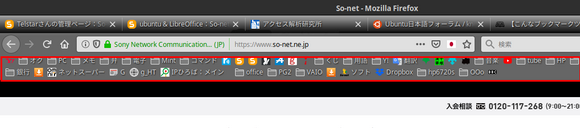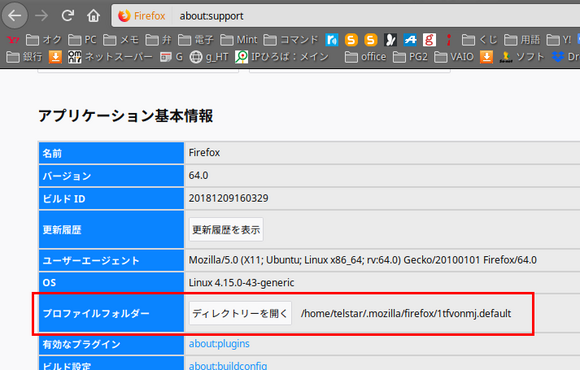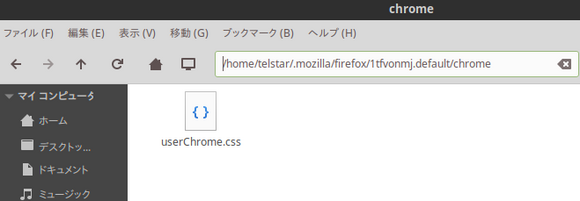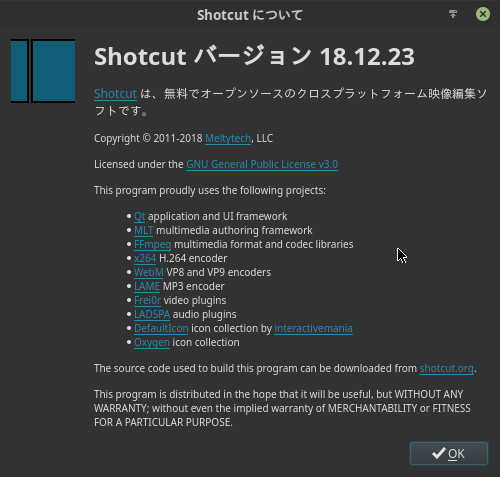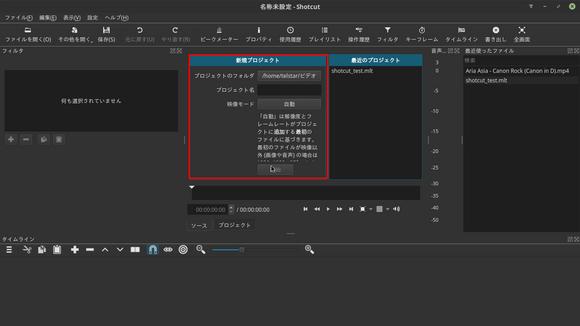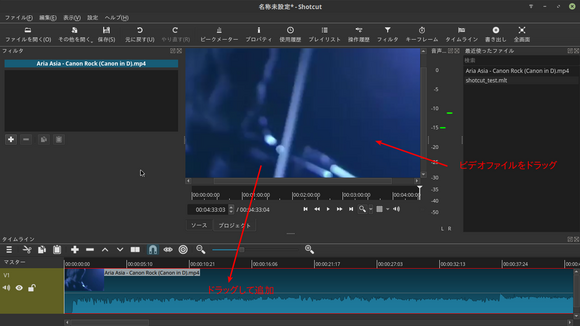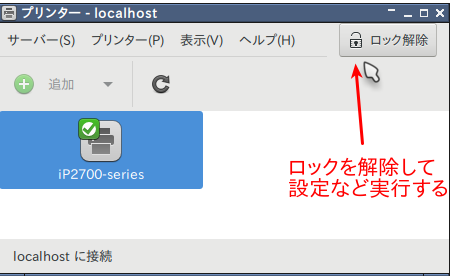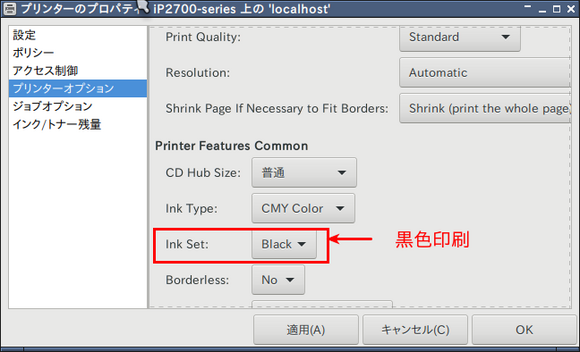LinuxMint19 メールThunderbirdアドオンLightning(カレンダー)復活 [LinuxMint19]
LinuxMint19 メールThunderbirdアドオンLightning(カレンダー)復活
OS LinuxMInt19Cinnamon 64bit
Thunderbird 60.4.0 64bit
数ヶ月前のThunderbirdアップデートでカレンダーが使えなくなっていた。
数日前のアップデートでアドオンLightning(カレンダー)が復活した。
カレンダーが使えなくなって(windows10では問題はなかった)アドオンOpen google Calendarを使用していたが
慣れているLightning(カレンダー)が復活してくれて嬉しい。
LinuxMint19 Cinnamon 64bit 「LightDMマネージャー」で自動ログイン設定 [LinuxMint19]
LinuxMint19 Cinnamon 64bit 「LightDMマネージャー」で自動ログイン設定
OS LinuxMint19 Cinnamon 64bit
LightDMマネージャーの起動
スタート → 検索欄に「LightDM」と入力
ログイン画面をクリック
Usersタブを選択
AUtomatic loginにユーザー名を入力
で、起動時に自動ログイン出来るようになる。
Firefox ブックマークツールバーを2段に [Firefox]
Firefox ブックマークツールバーを2段に
OS LinuxMint19 Cinnamon 64bit windows10でも可能
Firefox64.0
URLに about:support と入力 プロファイルフォルダーを開く
次にchromeフォルダがなければchromeフォルダを作成する(chromeは小文字で)
chromeフォルダ内にuserChrome.cssを作成
userChrome.cssの内容
#PersonalToolbar {
max-height: none !important;
}
#PlacesToolbarItems > box {
display: inline-block !important;
}
#PersonalToolbar #PlacesToolbarItems {
overflow-x: visible !important;
overflow-y: visible !important;
padding-bottom: 1px;
}
#PersonalToolbar #PlacesToolbarItems .bookmark-item {
padding-top: 1px !important;
padding-bottom: 1px !important;
}
#personal-bookmarks toolbarbutton.bookmark-item {
padding: 0px !important;
margin: 0px !important;
padding-left: 4px !important;
padding-right: 4px !important;
}
max-height: none !important;
}
#PlacesToolbarItems > box {
display: inline-block !important;
}
#PersonalToolbar #PlacesToolbarItems {
overflow-x: visible !important;
overflow-y: visible !important;
padding-bottom: 1px;
}
#PersonalToolbar #PlacesToolbarItems .bookmark-item {
padding-top: 1px !important;
padding-bottom: 1px !important;
}
#personal-bookmarks toolbarbutton.bookmark-item {
padding: 0px !important;
margin: 0px !important;
padding-left: 4px !important;
padding-right: 4px !important;
}
訂正 最新のバージョンでは
userChrome.css
#PersonalToolbar {
max-height: unset !important;
}
#PlacesToolbarItems > box {
float: left;
}
#PlacesToolbarItems {
display: inline-table;
}
.bookmark-item {
visibility: unset !important;
}
max-height: unset !important;
}
#PlacesToolbarItems > box {
float: left;
}
#PlacesToolbarItems {
display: inline-table;
}
.bookmark-item {
visibility: unset !important;
}
firefoxを再起動すると2段表示になる。
LinuxMint19 64bit ビデオ編集 「Shotcut」 を試してみた。 [LinuxMint19]
LinuxMint19 64bit ビデオ編集 「Shotcut」 を試してみた。
OS LinuxMint19 64bit
Shotcut 18.12.23
インストール
ソフトウェアセンターからshotcutで検索インストール(64bit版のみ)
追記 Linuxだと漢字が使えない、windows版だと使える
起動
カテゴリー サウンドとビデオ → Shotcut
プロジェクト名を設定
編集するビデオをドラッグして追加 他の方法があるかも知れない
タイムラインにもドラッグして追加
日本語化されているので試行錯誤で使えそう。
kdenlive,openshotよりいいかも
tutorial ビデオあり
konaLinux KLUE3.0 プリンター [konaLinux]
konaLinux KLUE3.0 プリンター
OS KLUE3.0 32bit
Printer Canon IP2700
スタート → 設定 → プリンター
USBポートにプリンターを接続して電源を入れればドライバーは自動でインストールされる
プロパティはロックを解除して右クリック プロパティ
黒色印刷設定はプロパティ → プリンターオプション → InkSet Black